1.jpeg
启动
我们先来看看IDE的启动。加载主应用程序窗口需要4.33秒,加载目录结构和带有代码文件的选项卡需要2.55 秒。加载所有内容总共需要6.88 秒(不包括任何索引)。虽然有些慢,但是考虑到这个 IDE 中的功能数量,还是可以接受。
相比之下,JetBrains 的旗舰 Python IDE PyCharm 在我的机器上启动需要 8.79 秒。所以 Fleet 的速度提高了 1.28 倍。鉴于它是全新的并且被宣传为轻量级编辑器,这个数字可能会变得更好。
概述
这是概述的小屏幕截图。
fleet
它的主界面很简洁。我使用的是深色方案,它的调色板看起来很现代。代码着色也提供了一个很好的配置。我通常对我的配色方案很挑剔,但我对这个很满意。
与 IDE 中的往常一样,代码编辑器位于中心。左上角有菜单、一些视图选项、工作区选择器以及 git 分支选择器。右上角有一个运行按钮、搜索、通知和 IDE 设置。更有趣的是还有“智能模式开/关”按钮。智能模式将 Fleet 从轻量级文本编辑器切换到启用 IntelliSense 和其他高级功能的成熟 IDE 。
在左右以及底部都有可以固定工具的空间。默认情况下,最重要的工具(文件、git 和历史记录)固定在左侧。您也可以固定其他工具,例如Docker 或终端。
编码
与其他 JetBrains IDE 一样,Fleet 也附带现代IntelliSense。乍一看,它按预期工作。当您键入时,会有有用的 建议,也可以通过手动触发Ctrl + Space。
它也适用于您自己的自定义类。
fleet
当然,还有其他与代码/编程相关的功能,如键盘快捷键、重构或其他。
运行和调试
不幸的是,运行和调试配置是麻烦开始的地方。
基本原理很简单,让我想起了很多VSCode:在一个run.json文件中声明你的运行和调试配置。一个简单的 配置可能如下所示:
4.jpeg
我们有配置类型“python”和运行名称“main-configuration”。然后是我的本地python 解释器路径(NICE:Fleet 自动将我的主目录替换为$USER_HOME$!)和运行参数。很简单。
但是,即使我pythonInterpreterPath的100% 有效,这也只会为我输出一条No such file or directory (os error 2)错误消息。这甚至不是很有用,因为我不知道问题是pythonInterpreterPathor arguments!此外,我尝试了很多不同的可能修复(比如添加应该立即识别的pipfile ),但对我没有任何效果。这带来的下一个问题是,如果这不起作用,则没有有效的 Python 解释器,因此并非所有 IntelliSense 功能都可以工作!
您还可以从代码编辑器添加 Python 解释器。为此,请单击右下角的“Python SDK”并添加您的解释器。然而,添加新的解释器只是偶尔对我有用,即使我的conda 环境完全有效!此外,目前Python SDK 选择中只显示 Python 版本,而不是环境名称!这意味着如果您在它们之间使用相同的 Python 版本,您的conda 环境将很难区分。
Git 集成
这是我已经喜欢的一个功能:git 集成。界面非常干净,超级直观,目前似乎提供了所有基本功能。
5.png
单击文件后,您将直接获得并排差异。好的!但是,奇怪的是我的所有文件都标记为已更改。他们不是。不过,这个功能看起来已经很酷了。
历史工具同样直观。它列出了当前分支上的 git 提交以及更改的文件。如果您单击这些文件,您将获得即时差异。这不是什么新鲜事(除了像我这样的命令行书呆子),但仍然执行得非常好。
结论
对我来说, JetBrains Fleet看起来像是对 IDE 的“舰队”的一个 补充)。我真的很喜欢 IDE 区分轻量级模式和启用所有功能的“智能模式” 。*整体外观和感觉很棒。此外,git 集成非常简洁。
不幸的是,我在运行和调试配置方面遇到了严重问题,这花了我相当长的时间。此外,git 集成还不干净,文件被标记为未更改的已更改。不过,我很肯定 JetBrains很快就会解决这些问题。